文章详情页
Win10内置的录屏软件在哪?Win10录屏软件使用方法
浏览:93日期:2022-07-10 14:38:14
我们想要录制一些游戏视频或者教学视频,都会选择第三方软件进行录制,但是下载安装的过程比较麻烦。其实win10系统自带录屏软件,完全满足用户的视频录制需求。但是有很多用户还不知道在哪找呢?那下面小编就给大家详细讲讲吧。
具体方法如下:
1、在【开始】里找到Xbox,打开它,以确认你的系统里是否带有Xbox。
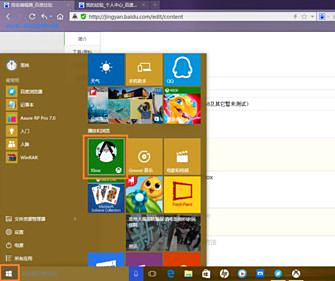
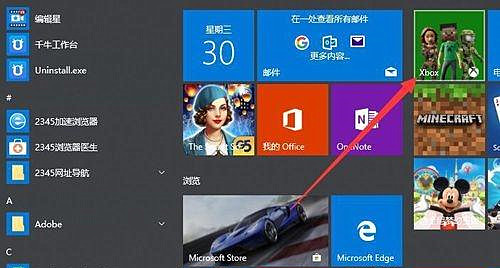
2、打开你所要被录制的软件,做好录制的准备。这里小编就以要录制一段浏览器操作过程的视频为例,因此在这里我打开了浏览器。
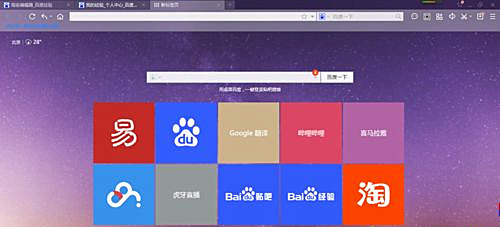
3、随后按下键盘快捷键 win+G ,便能召唤出如图的窗口。
左一为Xbox召唤键,左三为屏幕截图,左四为录制开始键,左五为录制设置键。点击录制开始键便能开始录制。

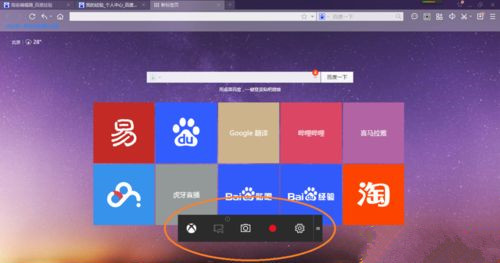
4、开始录制时可能会弹出如下窗口。因为该功能为Xbox自带且定位为游戏录制功能,因此它可能会让你确定被录制软件是否为游戏。此时你只需确认即可。
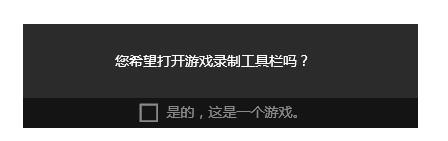
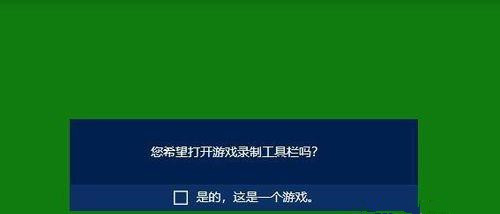
5、确认后现在即开始录制了。录制过程中窗口会自动最小化,录制完成时只需在此使用win+G快捷键召唤小窗口。再点击红色方块即可停止录制。

6、只需打开Xbox------>游戏DVR。即可见到自己录制的视频,单击它便能观看并浏览其详细内容,还能进行剪辑、重命名、浏览其存放位置等操作。
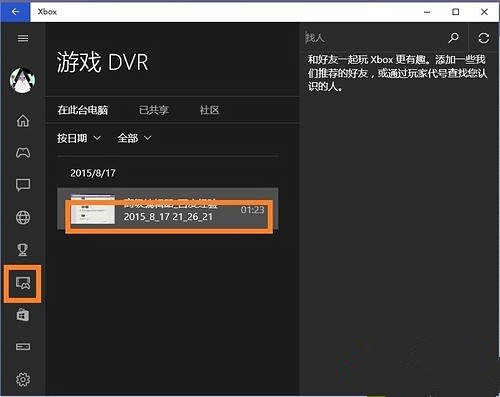
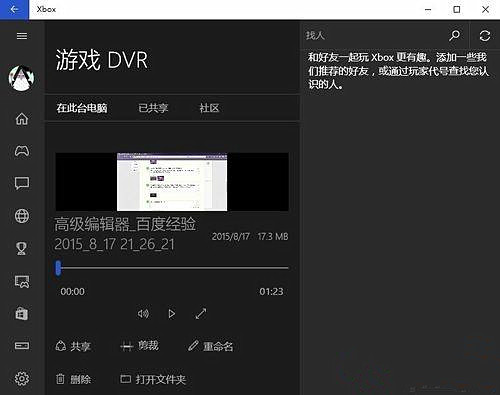
以上教程就是win10系统内置录屏软件的使用方法。
相关文章:
排行榜

 网公网安备
网公网安备